Lemezolvasási hiba történt, nyomja meg a ctrlaltdel billentyűt a javítás újraindításához
ElőzőA számítógép indításakor a felhasználó a következő üzenettel találkozhat: "Alemezolvasási hiba történt, nyomja meg a ctrl+alt+del gombot az újraindításhoz", majd nyomja meg a az üzenetbillentyűk a rendszer újraindításához vezetnek, és minden megismétlődik az elejétől. Ebben az anyagban elmagyarázom, hogyan lehet kijavítani a lemezolvasási hibát a Windows XP/7/10 rendszerben, beszélek előfordulásának okairól és a megadott probléma megoldásának sajátosságairól.
Képernyőkép a hibáról
Tartalom
- 1 Mi ez a hiba Lemezolvasási hiba történt, nyomja meg a ctrl+alt+del billentyűkombinációt az újraindításhoz
- 2 A hiba okai
- 3 Megoldjuk a problémát: Lemezolvasási hiba történt, nyomja meg a ctrl+alt+del gombot az újraindításhoz
- 4 Következtetés
Mi ez a hiba Lemezolvasási hiba történt, nyomja meg a ctrl+alt+del gombot az újraindításhoz
Általában a hiba Lemezolvasási hiba történt, nyomja meg a ctrl+alt+del billentyűkombinációt az újraindításhoz („lemezolvasási hiba”), amikor a szükséges rendszerinformációkat olvassa be a számítógép merevlemezéről, és közvetlenül kapcsolódik a merevlemez meghibásodásához. meghajtó vagy hardver (szoftver) problémák a munkájában. Leggyakrabban a felhasználó az operációs rendszer betöltésekor találkozik a lemezolvasási hibával, és amint már említettük, a hibában jelzett három billentyű lenyomása nem tesz semmit, és újraindítás után a rendszer továbbra sem hajlandó működni.
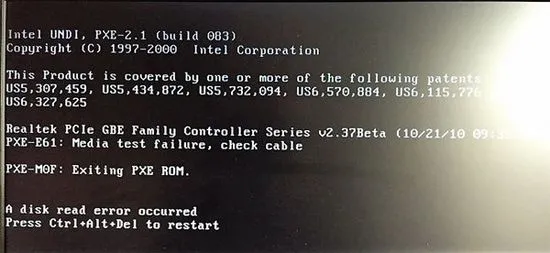
Hiba Lemezolvasási hiba történt
A hiba okai
A szakemberek kiemelik a lemezolvasási hiba leggyakoribb okait, és nyomja le a ctrl+alt+del billentyűkombinációt az újraindításhoz, nevezetesen:
- problémák a merevlemezzel (meghibásodása, hardver károsodása, logikai partíciók deformációja, merevlemez rendszerindító szektorának károsodása, kopás miatti lemez "morzsolódása"stb);
- problémák az IDE- vagy SATA-kábellel, amely összekötő elemként működik a számítógép és a merevlemez között;
- problémák a RAM memóriamodulokkal;
- probléma az operációs rendszerrel (az operációs rendszer helytelen telepítése, egy régebbi verzió telepítése egy új operációs rendszerre, az operációs rendszer helyreállítása a merevlemez túlcsordult partícióján);
- problémák a Bios-szal;
- más berendezésekkel kapcsolatos problémák (hibás tápegység, hibás vezérlő, érintkezők az alaplapon stb.).
Megoldjuk a problémát: Lemezolvasási hiba történt, nyomja meg a ctrl+alt+del gombot az újraindításhoz
- Ellenőrizzük a merevlemez és a kábel működőképességétSzemrevételezéssel ellenőrizze a merevlemez kábelét, hogy nincs-e látható sérülés, és próbálja meg kicserélni a használt kábelt is. Nem ártana ellenőrizni a merevlemez és az alaplap megfelelő csatlakozója közötti kábelcsatlakozás helyességét és szorosságát. Lépjen be a Biosba, és ellenőrizze, hogy a rendszer látja-e a merevlemezt. Ha nem, és a kábel cseréje nem segített - akkor vigye el a merevlemezt egy szervizközpontba.
A merevlemez láthatóságának ellenőrzése a biosban
- A rendszerbetöltő visszaállítása MBR-ben.A Master Boor Record (vagy MBR) a fő rendszerindító rekord, amely tartalmazza az operációs rendszer további betöltéséhez szükséges adatokat. Az MBR a merevlemez első szektoraiban található, és információkat hordoz a merevlemez logikai partícióiról. Ha az MBR sérült, a rendszer az általunk jelzett hibát adja ki Lemezolvasási hiba történt, nyomja meg a ctrl+alt+del billentyűkombinációt az újraindításhoz.
- 1 rendszer-visszaállítás". Ezután kattintson a "Helyreállítási eszközök használata" gombra a kívánt operációs rendszerhez, kattintson a "Tovább" gombra, és továbba következő képernyőn válassza a Parancssor lehetőséget. A sorképernyőn lépjen a CD- vagy DVD-meghajtóra (ha van D-meghajtója, csak nyomja meg a D: és az Enter billentyűt), majd írja be a cd boot parancsot a parancssorba, majd indítsa el az /nt60 sys parancsot. Az MBR a telepítőlemezről a merevlemezre másolódik.
- Segíthet a „Lemezolvasási hiba történt, nyomja meg a ctrl+alt+del gombot az újraindításhoz” merevlemezének csatlakoztatása egy működő rendszerű számítógéphezhibát. A Windows operációs rendszerhez való csatlakozás és betöltése után meg kell nyomnia az F8 billentyűt, ki kell választania a helyreállítási konzolt, ahol megadhatja a fixboot és a fixmbr parancsokat.
- Visszaállítjuk a fájlrendszer integritását.Ha a fájlrendszer megsérült, azt úgy lehet megjavítani, hogy belép a rendszerindítási környezet parancssorába a rendszerindítás elején az F8 billentyű lenyomásával, majd a chkdsk parancsok beírásával. C: /r és chkdsk C: /f.
- RAM-probléma javítása.Ha nemrég vásárolt új RAM-modult, távolítsa el azt a számítógépéből, és próbálja meg elindítani a rendszert. Ha a probléma továbbra is fennáll, próbálja meg eltávolítani a többi RAM-modult úgy, hogy csak egyet hagyjon meg, és ellenőrizze, hogy a probléma továbbra is fennáll-e. Kísérletezzen különböző memóriamodulokkal és különböző memórianyílásokkal. Ha hibás modult talál, cserélje ki.
- Állítsa vissza a BIOS beállításokat.Indítsa újra a számítógépet, az operációs rendszer betöltésének elején gyorsan nyomja meg az F8, ESC vagy DELETE billentyűt, hogy belépjen a BIOS-ba, ott megtaláljuk az "Alapértelmezett BIOS betöltése" opciót, kattintson rá és mentse a változások. Újraindítjuk.
Az alapértelmezett BIOS funkció betöltése
- Ellenőrizze, hogy nincs-e vírus a rendszerében.Néha a megadott hiba oka Lemezolvasási hiba történt az újraindításhoz nyomja le a ctrl+alt+del billentyűkombinációt olyan rosszindulatú programok tevékenysége, amelyek megváltoztatják a merevlemez rendszerindító szektoraiban lévő adatokat.A rendszer ellenőrzése hatékony és modern vírusirtókkal (pl. Dr.Web CureIt!) lehetővé teszi a probléma megoldását.
- Hasonló hibák a számítógép bekapcsolásakor.Az előző cikkekben leírtam a hasonló hibák kijavítására szolgáló hasznos műveleteket. Hiányzik a BOOTMGR. Nyomja meg a Ctrl+Alt+Del billentyűkombinációt az újraindításhoz, és a DRIVER IRQL NEM KISEBB VAGY EGYENLŐSÉGE értéket, ezek hasznosak lehetnek az Ön számára.
- Használjon Live CD-t.Általában az ilyen segédlemezek rendszer-helyreállítási programokat tartalmaznak. Töltse le egy ilyen lemezről, és használja a HDD Regenerator, Paragon Partition Magic, Acronis Disk Director, Ease Recovery, Active File Recovery és más programokat a rendszer visszaállításához.
- Újratelepítjük az operációs rendszert.A "lemezolvasási hiba" probléma megoldásának egyik leghatékonyabb és legalapvetőbb mechanizmusa a fájlrendszer teljes újratelepítése (ugyanakkor meg kell győződnie arról, hogy a merevlemez a meghajtó fizikailag működőképes).
- Ellenőrizzük az alaplap tápegységének működését.Ha Ön az alaplap vagy az alaplap meghibásodásában vétkes, akkor a legközelebbi szervizben ellenőrizheti a működését.
Következtetés
A lemezolvasási hiba fő okai általában a ctrl+alt+del lenyomásával az újraindításhoz a merevlemezzel és a kábellel kapcsolatos hardverproblémák, valamint a merevlemezen lévő MBR rekord sérülése.
A fent felsorolt tanácsok segítségével megoldható a probléma, ugyanakkor azt tanácsolom, hogy fordítson különös figyelmet a vírusirtó programok munkájára, mert esetenként a leggyakoribb vírusok okozzák a cikkben tárgyalt problémát. Gyakrabban ellenőrizze merevlemezét, hogy nincsenek-e hibás ("törött") szektorok, ellenőrizze a fájlrendszer sértetlenségét szabványos Windows-eszközökkel, kövesse a víruskereső rendszeres frissítését - és a leírásban leírtakat.ez a cikk elkerüli a problémát.
KövetkezőOlvassa el továbbá:
- A 3194-es hiba az iTunesban az iPhone vagy iPad visszaállítása és frissítése során az okok, a javítás módja
- Javítás a fürdőszobában
- A mennyezet kiegyenlítése saját kezével, a modern javítás hatékony módszerei
- Csináld magad konyhai páraelszívó javítás a készüléktől a meghibásodásig
- Alkalmazásbetöltési hiba 50000065434 mit kell tenni